Hoe u recent of permanent verwijderde iPhone-bestanden kunt herstellen
"Ik heb per ongeluk een bestand verwijderd. Hoe kan ik een verwijderd bestand terugkrijgen op mijn iPhone?" Veel gebruikers worstelen met het dilemma van het verwijderen van belangrijke bestanden van hun iPhone. Gelukkig zijn er manieren om verwijderde bestanden van een iPhone herstellen Met of zonder back-up. Dit artikel beschrijft de bewezen methoden, legt de vereisten uit en demonstreert de workflow voor elke methode. Als u hetzelfde probleem tegenkomt, laten we deze methoden dan eens bekijken.
PAGINA-INHOUD:
Deel 1: Hoe u permanent verwijderde iPhone-bestanden kunt herstellen zonder back-up
Kun je permanent verwijderde bestanden op een iPhone herstellen zonder back-up? Het antwoord is ja, en Apeaksoft iPhone Data Recovery kan je helpen het probleem op te lossen. Het scant je geheugen en zoekt naar verwijderde bestanden. Bovendien maakt de intuïtieve interface het een goede optie voor de gemiddelde gebruiker.
De gemakkelijkste manier om permanent verwijderde bestanden van de iPhone te herstellen
- Herstel verwijderde bestanden van uw iPhone zonder back-up.
- Open iTunes of iCloud-back-up en herstel verloren gegevens.
- Bekijk een voorbeeld van verwijderde bestanden voor selectieve data recovery.
- Onderbreekt bestaande gegevens op uw iPhone niet
- Ondersteunt de nieuwste modellen iPhone en iPad.
Veilige download
Veilige download

Hoe u permanent verwijderde iPhone-bestanden kunt herstellen zonder back-up
Stap 1. Maak verbinding met je iPhone
Open de beste bestandsherstel voor iPhone na installatie op je pc. Er is ook een versie voor Mac. Verbind je iPhone met je pc met een Lightning-kabel. Kies de Herstellen van tabblad iOS-apparaat en klik op de Start scannen knop. Als u een back-up hebt, kies dan Herstel van het iTunes-back-upbestand or Herstel van het iCloud-back-upbestand gebruiken.

Stap 2. Bekijk een voorbeeld van iPhone-bestanden
Zodra de gegevensscan is voltooid, kiest u de app waarin de verwijderde bestanden zijn opgeslagen. Trek de bovenste lijst naar beneden en kies Alleen verwijderd weergevenNu kunt u een voorbeeld van de herstelbare bestanden op uw iPhone bekijken. U kunt bijvoorbeeld: verwijderde video's herstellen op iPhone.

Stap 3. Herstel gewiste files
Selecteer alle bestanden die u wilt herstellen en klik op Herstellen knop. Stel een uitvoermap in en klik Herstellen om het herstel van verwijderde iPhone-bestanden te bevestigen.

Deel 2: Hoe verwijderde iPhone-bestanden herstellen in de Bestanden-app
Als je per ongeluk een bestand wist in de ingebouwde Bestanden-app, kun je het recent verwijderde bestand op je iPhone herstellen. De map bewaart je verwijderde bestanden 30 dagen. Zo kun je ze eenvoudig terughalen vóór de deadline.
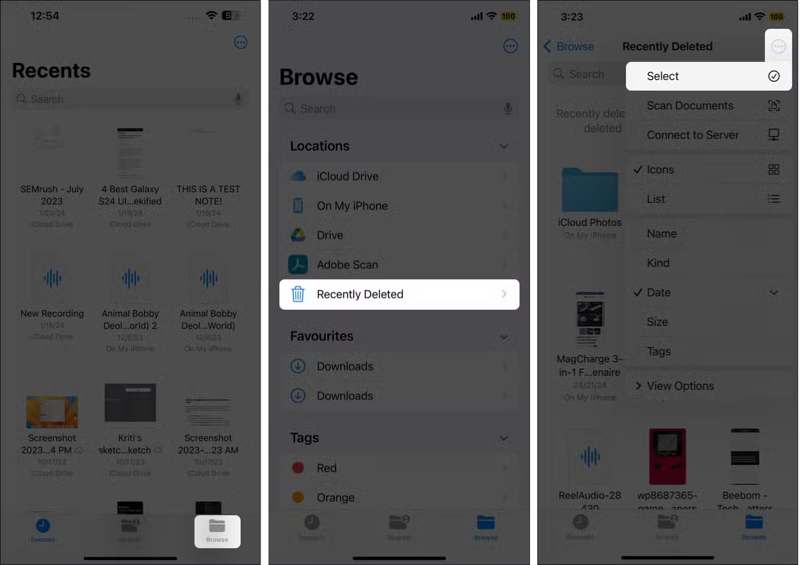
Stap 1. Voer je uit Bestanden app en ga naar de Blader tabblad onderaan.
Stap 2. Kies de Onlangs verwijderd map.
Stap 3. Druk op Meer knop met een pictogram met drie stippen en kies kies.
Stap 4. Druk op de bestanden die u wilt herstellen en tik op Herstellen knop.
Stap 5. Tik ten slotte op Herstellen in het bevestigingsvenster.
Deel 3: Hoe verwijderde bestanden op de iPhone herstellen via iCloud
Als je iCloud-reservekopie op je apparaat hebt ingeschakeld, kun je verwijderde bestanden van je iPhone herstellen. Het nadeel is dat je je iPhone moet wissen voordat je kunt beginnen met het herstelproces.
Stap 1. Open de Instellingen op je iPhone.
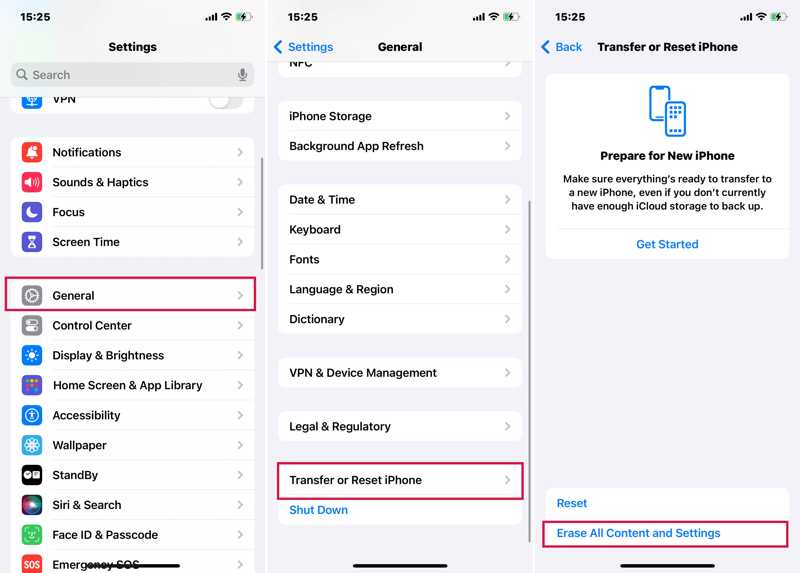
Stap 2. Ga naar Algemeen en tik op iPhone overzetten of resetten.
Stap 3. Kies Wis alle inhoud en instellingen.
Stap 4. Voer uw Apple ID-wachtwoord of iPhone-toegangscode in om dit te bevestigen.
Stap 5. Wanneer uw iPhone opnieuw is opgestart, stelt u deze in als een nieuw apparaat.
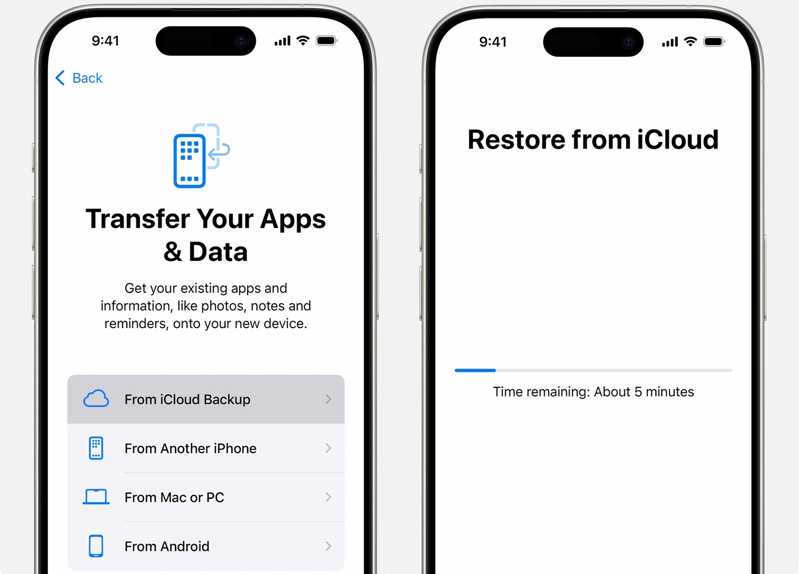
Stap 6. Kies Van iCloud-back-up aan de Apps & gegevens scherm.
Stap 7. Log in met uw Apple ID en wachtwoord.
Stap 8. Kies een goede back-up en voer het herstel van de iCloud-back-up uit.
Deel 4: Hoe verwijderde bestanden op de iPhone van de computer te halen
Vanwege de beperkte iCloud-opslag maken veel mensen een back-up van hun bestanden op hun computer. Zo kun je permanent verwijderde bestanden op je iPhone herstellen vanaf je computer met iTunes of Finder.
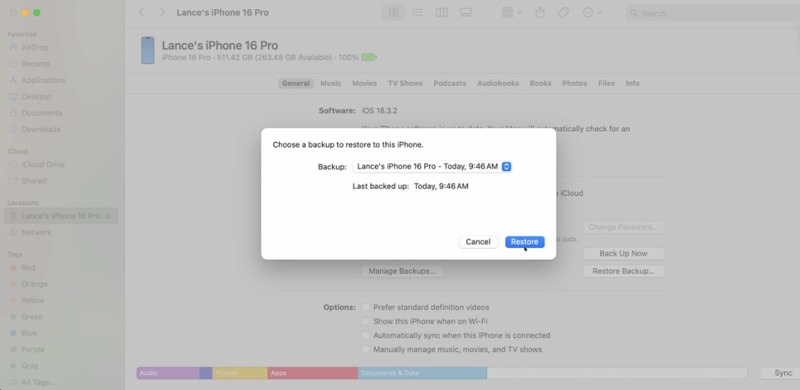
Stap 1. Verbind uw iPhone met uw computer via een USB-kabel.
Stap 2. Open de nieuwste versie van iTunes op Windows of macOS Mojave en ouder. Op macOS Catalina of later gebruikt u Finder.
Stap 3. Zodra iTunes/Finder uw iPhone detecteert, klikt u op iPhone knop.
Stap 4. Ga naar uw Samenvatting or Algemeen Tab.
Stap 5. Klik op de knop Back-up herstellen.
Stap 6. Selecteer de juiste back-up uit de backup lijst en klik herstellen.
Stap 7. Zolang het proces is voltooid, worden uw bestaande bestanden overschreven door de back-up.
Conclusie
Nu zou je het moeten begrijpen Hoe je permanent verwijderde bestanden op een iPhone kunt herstellenMet de map 'Recent verwijderd' in de Bestanden-app kunt u recent verwijderde bestanden terughalen. Anders moet u uw bestanden herstellen vanaf de iCloud- of iTunes-back-up als u een back-upbestand hebt. Met Apeaksoft iPhone Data Recovery kunt u verwijderde bestanden herstellen zonder back-up. Als u nog andere vragen over dit onderwerp heeft, kunt u ze gerust onder dit bericht schrijven.
Gerelateerde artikelen
Leer hoe u geblokkeerde tekstberichten en iMessages op een iPhone kunt zien, zodat u geen belangrijke informatie mist.
Wanneer er softwarefouten of storingen optreden op uw iPhone, kunt u uw iPhone in de herstelmodus zetten door onze stapsgewijze handleiding te volgen.
Wanneer je een iPhone instelt of je iPhone-gegevens kwijtraakt, moet je de iPhone mogelijk herstellen vanaf een back-up. Dit artikel legt uit hoe je dat eenvoudig kunt doen.
Maak je geen zorgen als je per ongeluk foto's van je iPhone verwijdert. Dit artikel biedt 6 manieren om eenvoudig verwijderde foto's van je iPhone te herstellen.

